ב- Outlook, באפשרותך לייבא אירועים מקובץ .ics ללוח השנה הקיים שלך או להירשם כמנוי ללוח שנה מקוון של iCal ולקבל עדכונים אוטומטיים.
עצות:
-
באפשרותך לייבא לוחות שנה מתוך אתרי אינטרנט או תוכניות לוח שנה התומכים בתבנית הקובץ .ics, כגון Apple iCal, Google Calendar (יומן Google) ו- Mozilla Lightning.
-
באפשרותך לחפש באינטרנט רשימות של iCals. אתרי אינטרנט של תיאטראות, קבוצות ספורט ומוסדות לימוד מכילים לעתים קרובות קישור "הוסף ללוח שנה" שניתן להשתמש בו כדי להוריד לוח iCal. Bing כולל גם הצעות עבור לוחות שנה.
הרשמה כמנוי ללוח שנה
הערה: כאשר אתה נרשם ללוח שנה, לוח השנה שלך עובר רענון אוטומטי אם לוח השנה האחר מתעדכן. לעתים, פעולה זו עשויה להימשך יותר מ- 24 שעות.
-
היכנס אל Outlook.com.
-
בחלק התחתון של הדף, בחר

-
בחלונית הניווט, בחר הוסף לוח שנה.
-
בחר הירשם כמנוי מהאינטרנט.
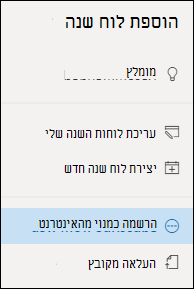
-
הזן את כתובת ה- URL של לוח השנה.
-
בחר יבא.
הערה: אם אין באפשרותך להירשם כמנוי, נסה לייבא את לוח השנה במקום זאת, על-ידי ביצוע שלבי ההעלאה שלהלן.
העלאת לוח שנה מקובץ
הערה: בעת ייבוא קובץ .ics, לוח השנה שלך אינו מרענן את האירועים המיובאים, גם אם הבעלים של לוח השנה מבצע עדכון.
-
אתר את לוח השנה שברצונך להוסיף ושמור אותו במחשב שלך כקובץ .ics
-
היכנס אל Outlook.com
-
בחלק התחתון של הדף, בחר

-
בחלונית הניווט, בחר הוסף לוח שנה.
-
בחר העלה מקובץ.
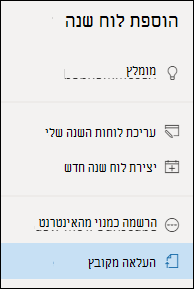
-
בחר עיון, בחר את קובץ ה- .ics שברצונך להעלות ולאחר מכן בחר פתח.
-
בחר את לוח השנה שאליו ברצונך לייבא את הקובץ ולאחר מכן בחר ייבוא.
מה עליך לעשות אם אינך רואה את האפשרות הוסף לוח שנה
אם כיווצת את חלונית הניווט לצד לוח השנה, יהיה עליך להרחיב אותה כדי להגיע לתכונה 'הוספת לוח שנה '.
כדי להרחיב את חלונית הניווט, בחר 
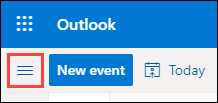
ההבדל בין ייבוא להרשמה כמנוי ללוח שנה
ייבוא קובץ .ics מספק תמונה של האירועים בלוח השנה במועד הייבוא. לוח השנה שלך אינו מרענן את האירועים המיובאים באופן אוטומטי - גם אם הבעלים של לוח השנה מבצע עדכון. זוהי דרך טובה להוספת אירועים שאינם עומדים להשתנות ללוח השנה הקיים שלך, כגון לוחות גאות ושפל או מצב הירח.
רישום כמנוי ללוח שנה מקוון מחבר אותו ללוח השנה שלך. בכל פעם שהבעלים של לוח שנה שנרשמת אליו כמנוי מבצע שינויים באירועים, Outlook.com את לוח השנה שלך. זוהי דרך טובה לעקוב אחר אירועים שמשתנים לעתים קרובות, כגון שעות הקרנת סרטים או לוח שנה אקדמי.
הערה: עדכון זה עשוי להימשך יותר מ- 24 שעות, למרות שבדרך כלל העדכונים מתבצעים מדי 3 שעות בקירוב.
למידע נוסף
הוספת לוח חגים או ימי הולדת ב- Outlook.com
יצירה, שינוי או מחיקה של בקשה לפגישה או פעילות ב- Outlook.com
חיפוש לוח השנה שלך ב- Outlook.com
שיתוף לוח השנה שלך ב- Outlook.com
זקוק לעזרה נוספת?
|
|
כדי לקבל תמיכה ב- Outlook.com, לחץ כאן או בחר עזרה בשורת התפריטים והזן את השאילתה. אם העזרה העצמית לא פתרה את הבעיה, גלול למטה אל עדיין זקוק לעזרה? ובחר כן. כדי ליצור איתנו קשר ב- Outlook.com, תצטרך להיכנס. אם אינך מצליח להיכנס, לחץ כאן. |
|
|
|
לקבלת עזרה נוספת עבור חשבון Microsoft והמינויים שלך, בקר ב-עזרה בנושא חשבון וחיוב. |
|
|
|
כדי לקבל עזרה ולפתור בעיות במוצרים ושירותים אחרים של Microsoft, הזן את הבעיה שלך כאן. |
|
|
|
פרסם שאלות, עקוב אחר דיונים ושתף את הידע שלךבקהילת Outlook.com. |
ייבוא לוח שנה
-
אתר את לוח השנה שברצונך להוסיף ושמור אותו בתיקיה במחשב שלך כקובץ .ics
-
היכנס אל Outlook באינטרנט.
-
בחלק התחתון של חלונית הניווט, לחץ על סמל לוח שנה.
-
בסרגל הכלים, לחץ על הוסף לוח שנה.
-
לחץ על מקובץ, לחץ על עיון, בחר קובץ .ics ולחץ על פתח.
-
לחץ על החץ למטה לצד לוח שנה ובחר לוח שנה מהרשימה.
-
לחץ על שמירה.
הרשמה כמנוי ללוח שנה
-
היכנס אל Outlook באינטרנט.
-
בחלק התחתון של חלונית הניווט, לחץ על סמל לוח שנה.
-
בסרגל הכלים, לחץ על הוסף לוח שנה.
-
לחץ על מהאינטרנט, ובתיבה קישור ללוח השנה , הקלד או העתק והדבק את כתובת האינטרנט של לוח השנה.
-
בתיבה שם לוח שנה, הזן שם עבור לוח השנה המקושר.
-
לחץ על שמירה.
הערה: בכל פעם שאירועים משתנים ב- iCal, ייתכן שידרשו יותר מ- 24 שעות Outlook באינטרנט לעדכן את לוח השנה שלך.
הוספת לוח שנה ממדריך הכתובות של הארגון שלך
-
בלוח השנה, עבור אל סרגל הכלים ובחר הוסף לוח שנה > ממדריך כתובות.
-
בתיבה ממדריך כתובות, הקלד את השם של לוח השנה שברצונך להוסיף. Outlook באינטרנט ימצא באופן אוטומטי ערכים תואמים במדריך הכתובות של הארגון.
-
בחר את לוח השנה שברצונך להוסיף ולאחר מכן בחר פתח.
ההבדל בין ייבוא ו רישום כמנוי
davda בעת ייבוא קובץ .ics, אתה מקבל תמונה של האירועים בלוח השנה במועד הייבוא. לוח השנה שלך אינו מרענן את האירועים המיובאים באופן אוטומטי - גם אם הבעלים של לוח השנה מבצע עדכון. זוהי דרך טובה להוסיף אירועים שלא ישתנו ללוח השנה הקיים שלך, כגון טבלאות גאות ושפל או שלבי הירח.
הרשמה כמנוי ללוח שנה מקוון של iCal מחברת אותו ללוח השנה שלך. בכל פעם שהבעלים של iCal שנרשמת אליו כמנוי מבצע שינויים באירועים, Outlook באינטרנט את לוח השנה שלך. זוהי דרך טובה לעקוב אחר אירועים שמשתנים לעתים קרובות, כגון שעות הקרנת סרטים או לוח שנה אקדמי.
הערה: עדכון זה עשוי להימשך יותר מ- 24 שעות, למרות שהעדכונים אמורים להתרחש מדי 6 שעות בערך.











